O Streamlabs OBS pode, ocasionalmente, ter problemas que não podem ser resolvidos pelos métodos convencionais. Se pretender repor a "zero" de forma poderosa e completa, a reposição das definições do Streamlabs OBS é uma solução eficaz. Este guia passo a passo ajudá-lo-á a repor as suas definições e a certificar-se de que exporta tudo o que precisa de antemão para garantir um reinício sem problemas.
Conclusões mais importantes
- Antes de repor o OBS da Streamlabs, exporte as suas cenas e fontes.
- Também pode guardar outras definições importantes, como os filtros de microfone.
- O processo de reinicialização é simples: aceda ao menu e selecione "Limpar cache e reiniciar".
Instruções passo a passo
Para repor as definições do Streamlabs OBS, siga estes passos.
Em primeiro lugar, é necessário certificar-se de que está a aceder aos locais corretos. Clique no ícone da engrenagem no canto inferior esquerdo. Este ícone está localizado na interface do utilizador e dá-lhe acesso às definições.
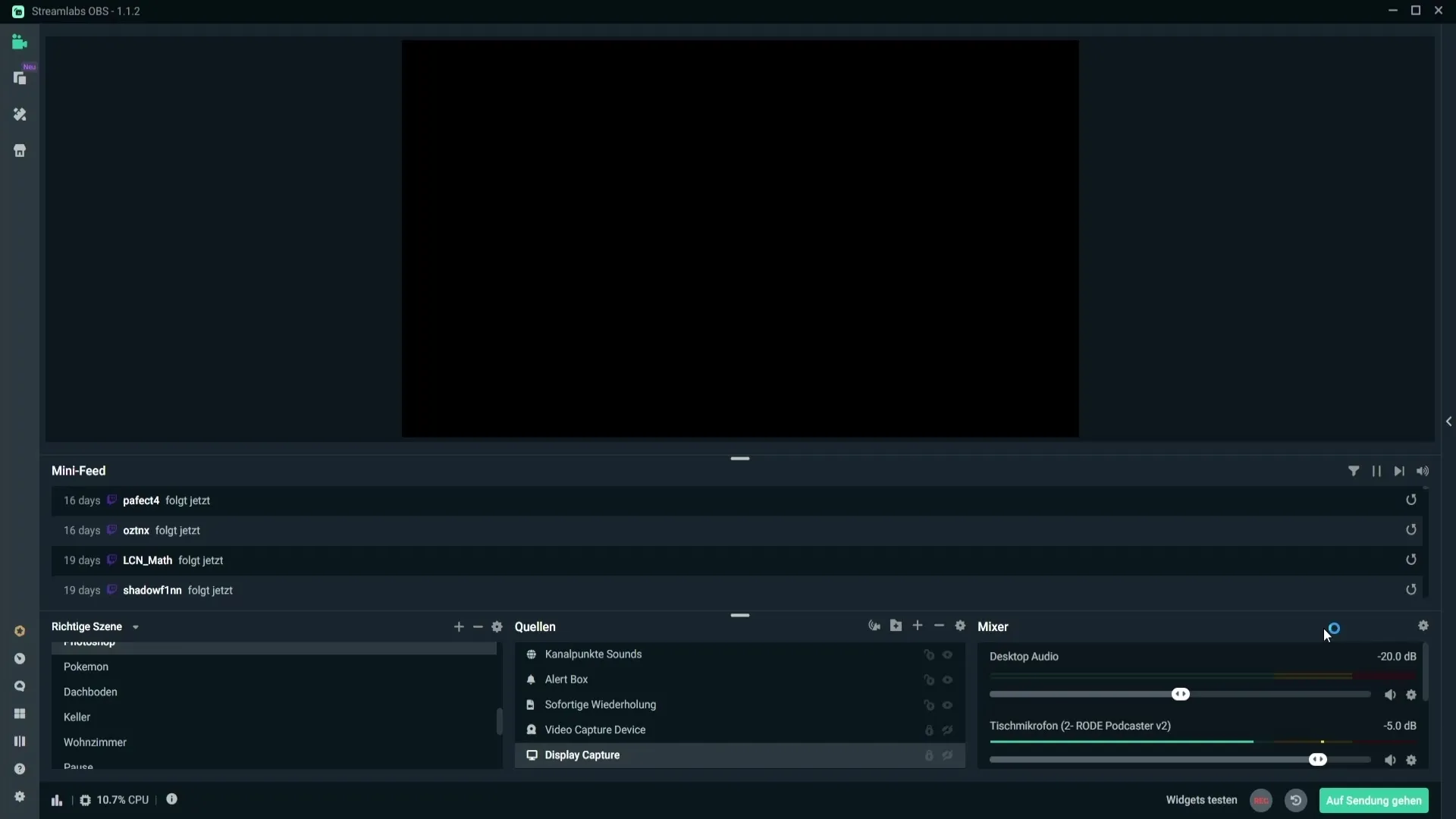
Encontra-se agora no menu de definições gerais. Aqui encontrará uma opção que lhe permite limpar a cache. Procure por "Limpar cache e reiniciar". Certifique-se de que compreende que esta ação irá repor todas as suas definições actuais.
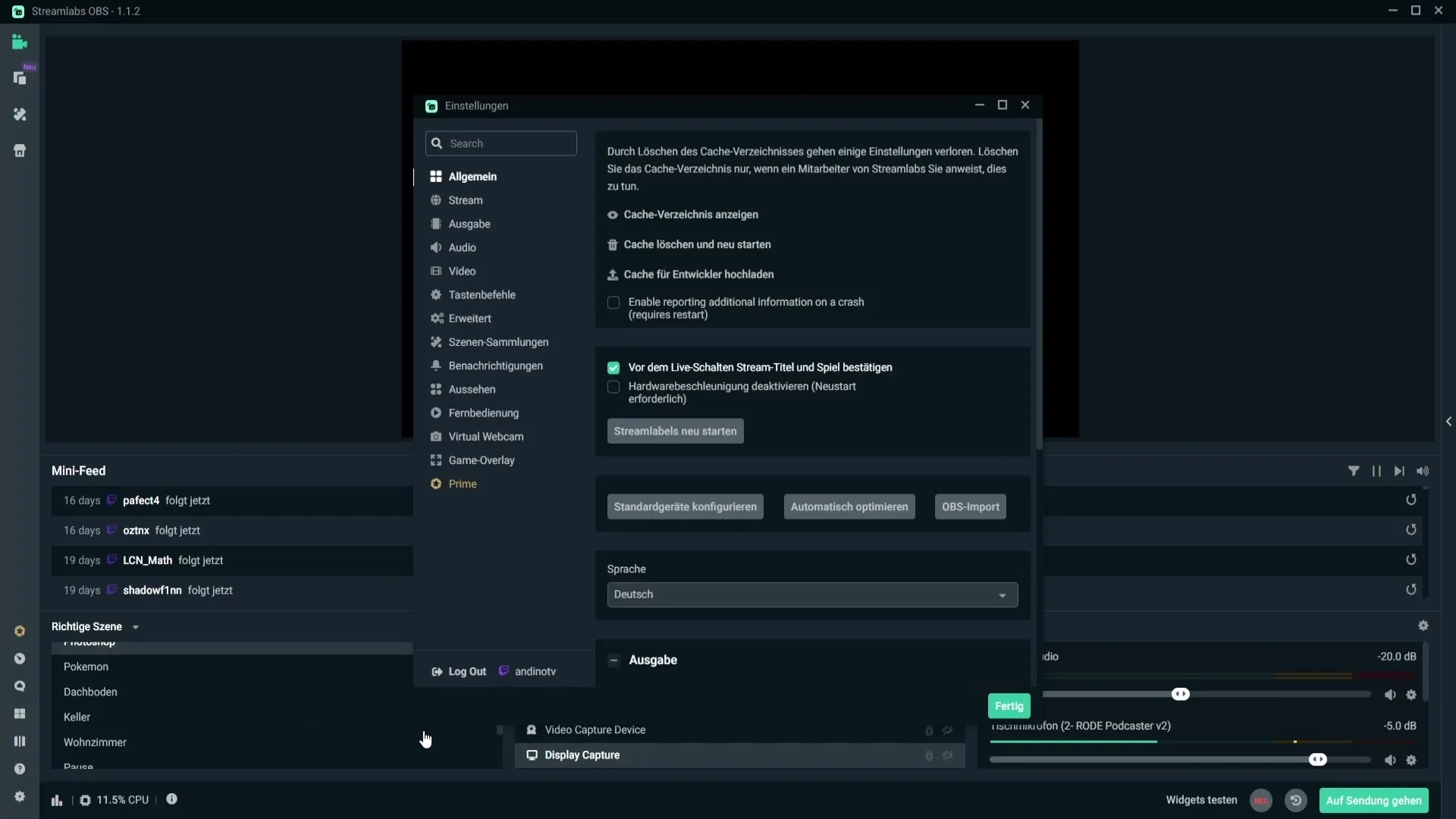
No entanto, antes de prosseguir, é crucial fazer alguns preparativos. Recomendo que exporte a sua sobreposição. Desta forma, tem as suas cenas e fontes guardadas num ficheiro que pode importar novamente mais tarde. Para o fazer, vá para a coleção de cenas.
Clique na opção "Exportar ficheiro de sobreposição". Em seguida, selecione um local onde pretende guardar este ficheiro. Deste modo, a sobreposição será guardada de forma segura, incluindo as fontes e as cenas.
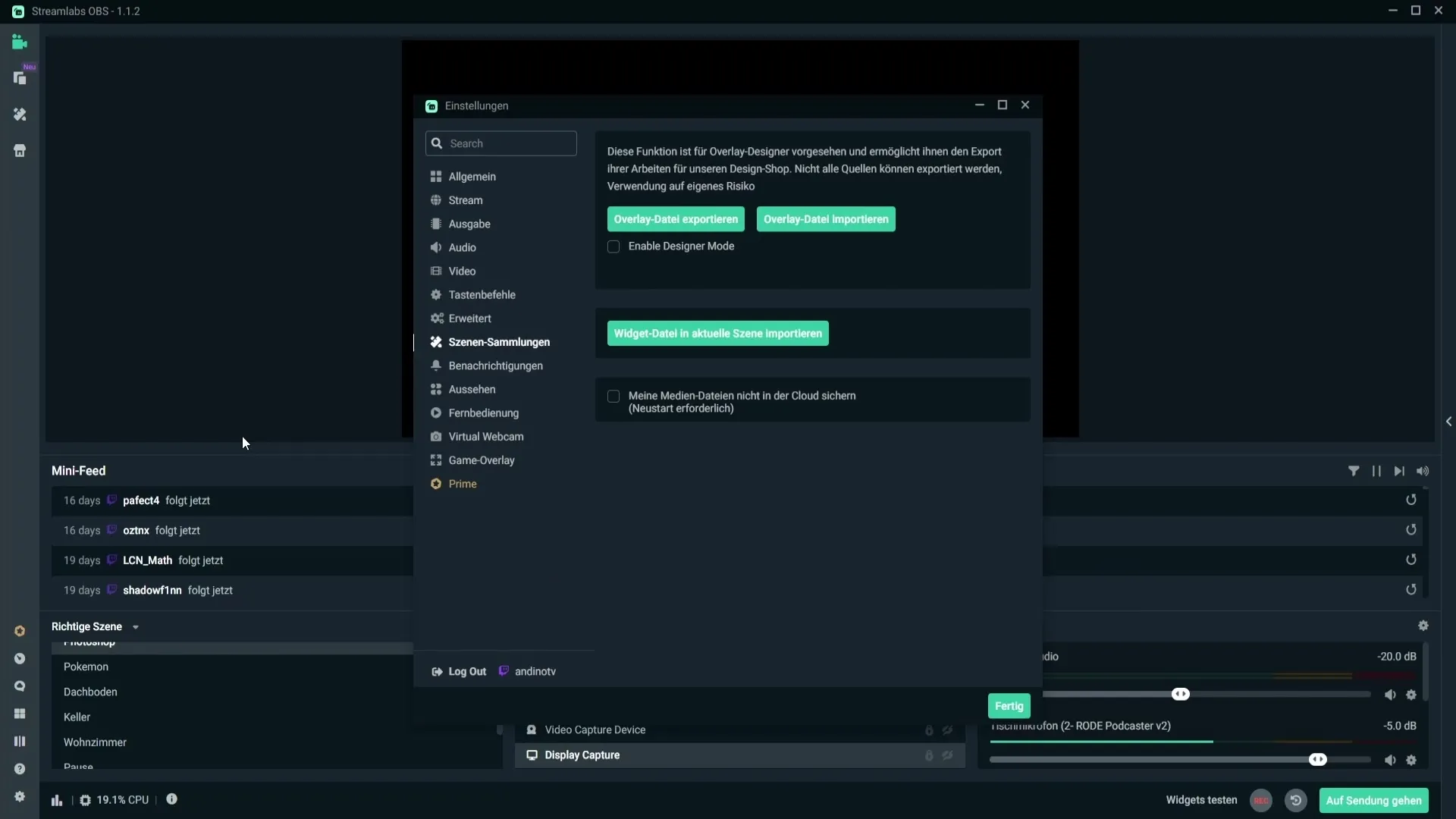
Uma vez concluído este passo, pode agora guardar outras definições importantes. As definições de áudio, em particular, podem ser cruciais. Para guardar os filtros do microfone, vá para o seu microfone no canto inferior direito. Clique no ícone da roda dentada que mostra as definições do microfone.
Aqui pode selecionar os filtros e fazer um pequeno vídeo ou uma captura de ecrã das definições. Desta forma, pode repor facilmente os mesmos valores mais tarde e garantir que a qualidade do áudio é mantida.
Pode verificar e guardar outras definições de forma semelhante. Deve registar as suas definições de saída, especialmente no que diz respeito à qualidade de gravação e transmissão. Faça capturas de ecrã ou pequenos vídeos das definições relevantes para que possa recuperá-las mais tarde.
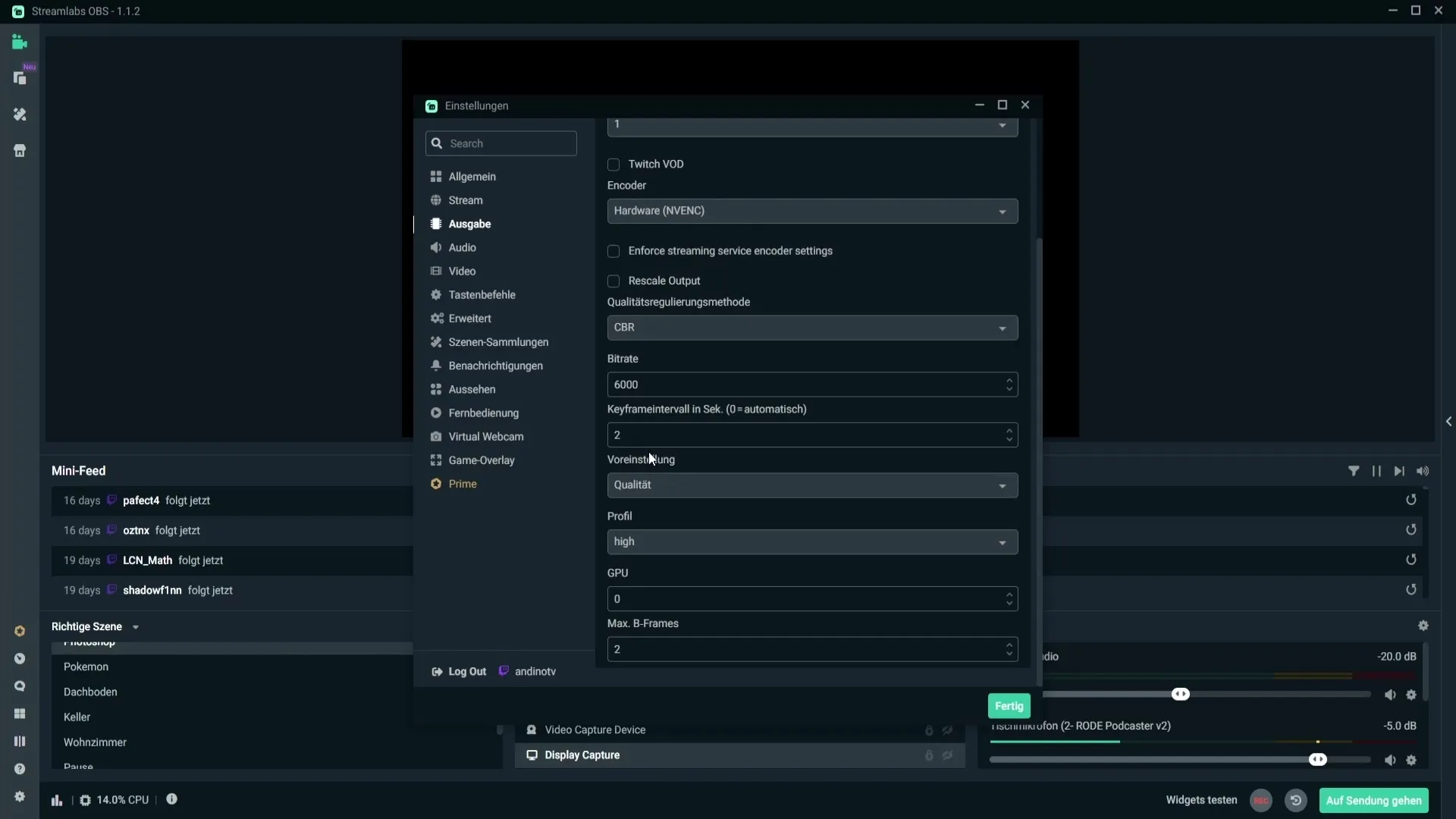
Depois de concluída esta etapa de preparação, volte às definições gerais. Clique agora em "Limpar cache e reiniciar" para finalizar o processo de reposição.
Após o reinício, pode agora restaurar as suas cenas e fontes utilizando o ficheiro de sobreposição importado. Isto é feito na mesma secção onde os exportou anteriormente. Para tal, aceda à opção "Importar ficheiro de sobreposição" e selecione o ficheiro guardado anteriormente.
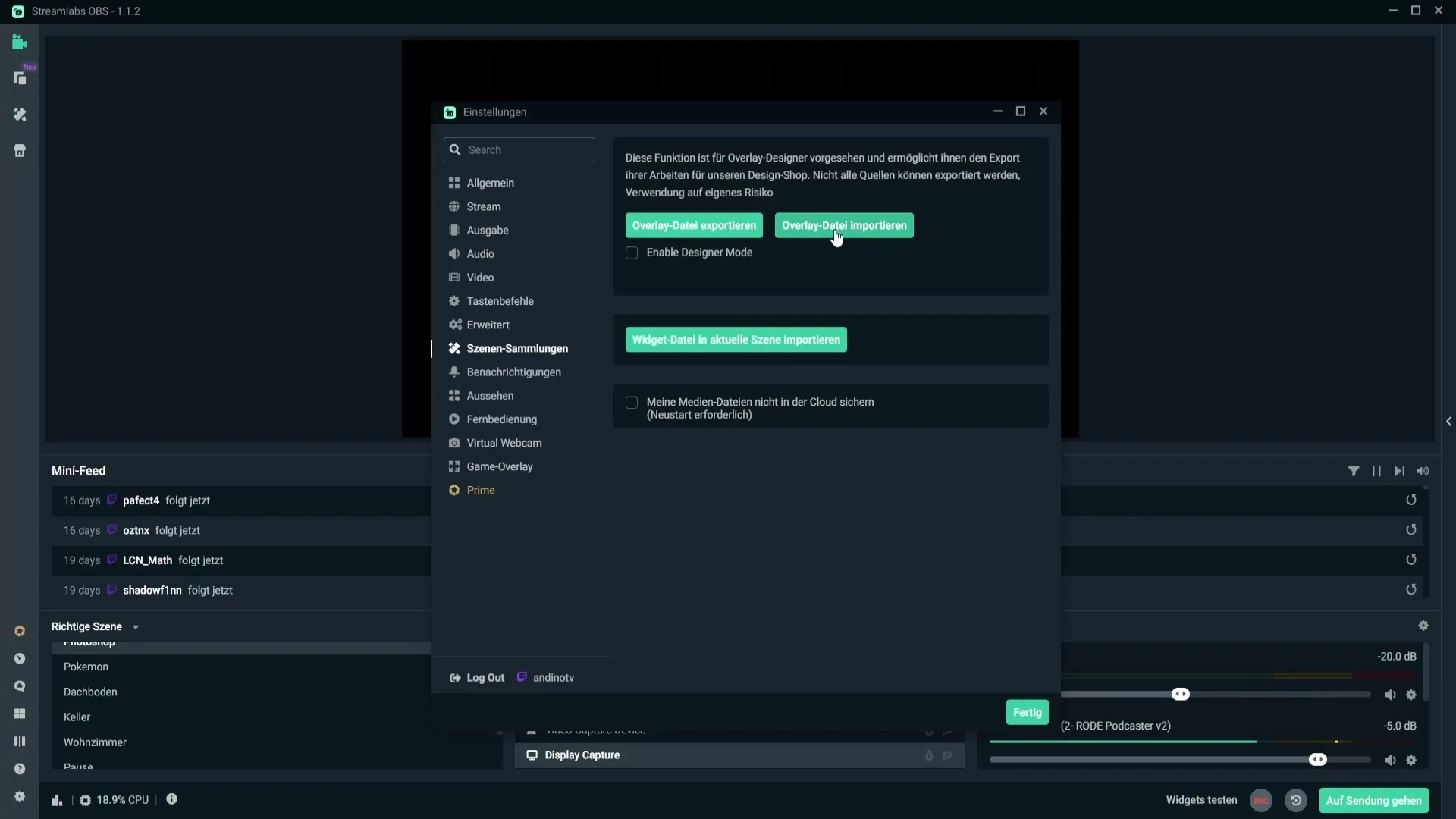
O Streamlabs foi configurado quase do zero e está pronto para continuar a trabalhar com uma interface nova e sem erros.
Resumo
A reinicialização do OBS do Streamlabs pode ser uma forma eficaz de resolver dificuldades de aplicação. Lembre-se de fazer backup de suas cenas e configurações importantes com antecedência e siga as etapas acima para garantir uma reinicialização tranquila.
Perguntas mais frequentes
Como posso reiniciar o Streamlabs OBS? clique na roda dentada nas definições e selecione "Limpar cache e reiniciar".
Como posso exportar a minha sobreposição? Aceda à coleção de cenas e selecione "Exportar ficheiro de sobreposição".
Preciso de guardar as minhas definições?Sim, faz sentido guardar as definições antes de as repor.
Posso guardar os filtros do microfone? Sim, faça capturas de ecrã ou vídeos das suas definições de filtros.
Como posso importar as minhas cenas após a reposição?Utilize a função "Importar ficheiro de sobreposição" na coleção de cenas.


